目录
- 一 概述
- 二、环境准备
- 2.1 DBeaver可以绿色版安装,下载zip包解压即可使用
- 2.2、解压完成后运行dbeaver.exe
- 2.3、选择“数据库”-“驱动管理器”,然后点击“新建”
- 2.4、创建新驱动-“设置”界面填写“驱动名称”,“类名”,“URL模板”,javascript“默认端口”
- 2.5、创建新驱动-“库”界面选择添加文件,添加DM JDBC驱动,然后点击“确定”
- 2.6、添加完成后在输入框输入“DM”即可以看到添加的驱动
- 2.7、配置完成后选择“数据库”-“新建连接”
- 2.8、点击“SQL”,右边界面就会打开一个SQL编辑器,可以执行SQL语句
- 总结
一 概述
DBeaver 是一个基于 Java 开发,免费开源的通用数据库管理和开发,DBeaver 采用 Eclipse 框架开发,支持插件扩展,并且提供了许多数据库管理工具:ER 图、数据导入/导出、数据库比较、模拟数据生成等,DBeaver 通过 JDBC 连接到数据库,可以支持几乎所有的数据库产品,包括:mysql、PostgreSQL、mariadb、SQLite、oracle、DB2、SQL Server、Sybase、MS Access、Teradata、Firebird、Derby 等等。所以DBeaver也可以连接达梦数据库进行数据库管理和开发。
二、环境准备
2.1 DBeaver可以绿色版安装,下载zip包解压即可使用
下载地址:https://dbeaver.io/download/ 或者点击这里下载
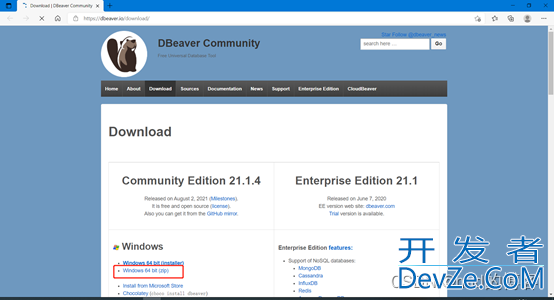
2.2、解压完成后运行dbeav开发者_Sparker.exe
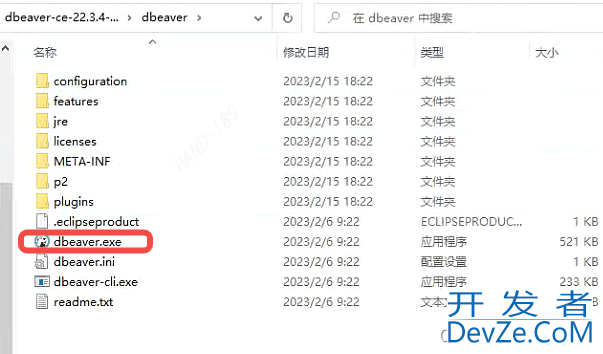
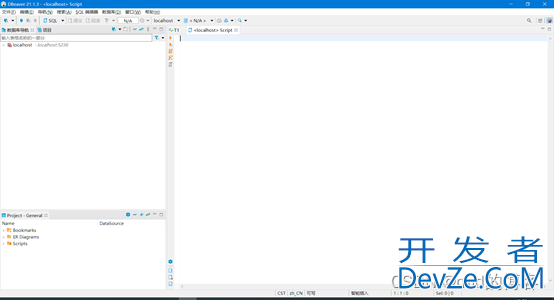
2.3、选择“数据库”-“驱动管理器”,然后点击“新建&r编程客栈dquo;
注意达梦驱动在软件安装目录/dmdb8/dmdata/dmdbms/drivers/jdbc下 根据自己安装的目录下寻找
[root@dmdb drivers]# cd jdbc/ [root@dmdb jdbc]# ll 总用量 3104 drwxr-xr-x 2 dmdba dinstall 4096 2月 10 14:46 dialect -rwxr-xr-x 1 dmdba dinstall 69813 2月 10 14:46 dm8-oracle-jdbc16-wrapper.jar -rwxr-xr-x 1 dmdba dinstall 1029027 2月 10 14:46 DmJdbcDriver16.jar -- java 1.6 版本 -rwx编程客栈r-xr-x 1 dmdba dinstall 1028320 2月 10 14:46 DmJdbcDriver17.jar -- Java 1.7 版本 -rwxr-xr-x 1 dmdba dinstall 1029319 2月 10 14:46 DmJdbcDriver18.jar -- Java 1.8 版本 -rwxr-xr-x 1 dmdba dinstall 2950 2月 10 14:46 readme.txt [root@dmdb jdbc]# pwd /dmdb8/dmdata/dmdbms/drivers/jdbc
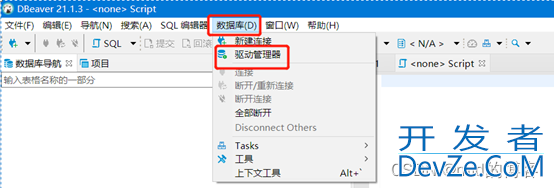
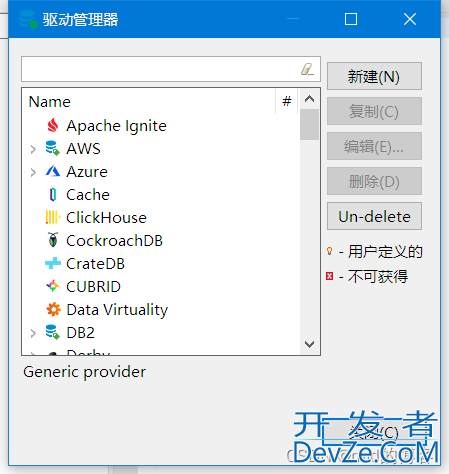
2.4、创建新驱动-“设置”界面填写“驱动名称”,“类名”,“URL模板”,“默认端口”
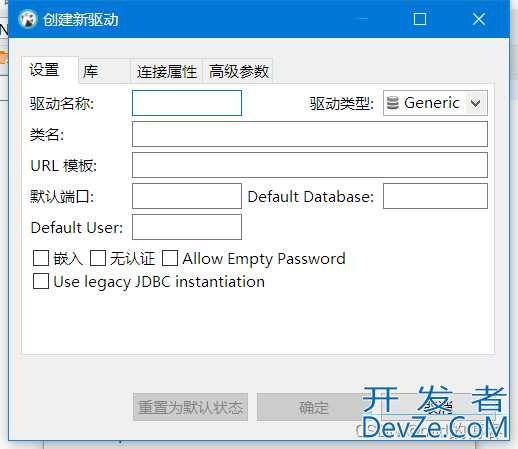
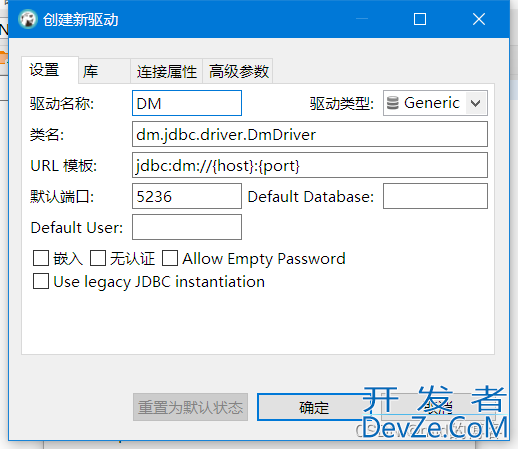
2.5、创建新驱动-“库”界面选择添加文件,添加DM JDBC驱动,然后点击“确定”
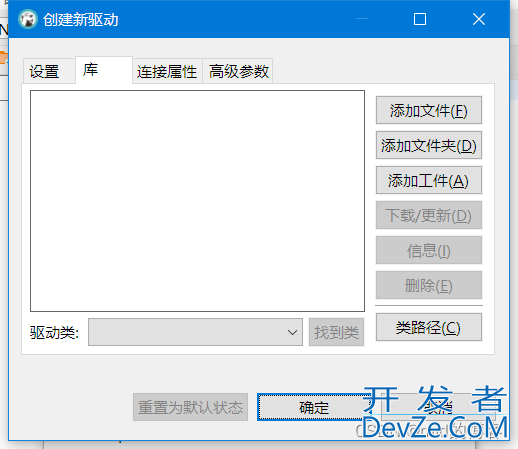
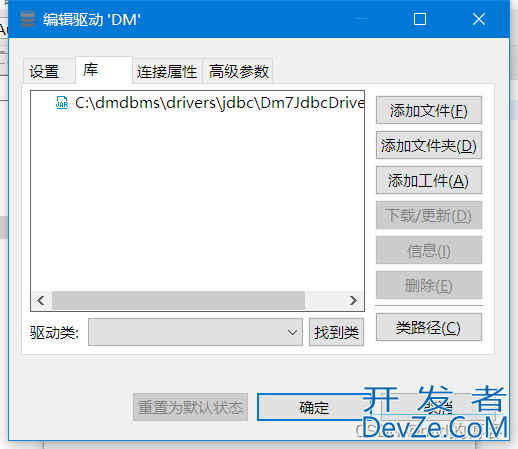
2.6、添加完成后在输入框输入“DM”即可以看到添加的驱动
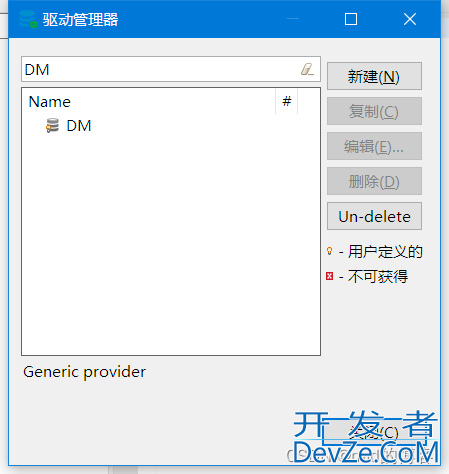
2.7、配置完成后选择“数据库”-“新建连接”
选择“DM”然后根据提示下一步输入账号密码,再点击完成即可连接达梦数据库成功
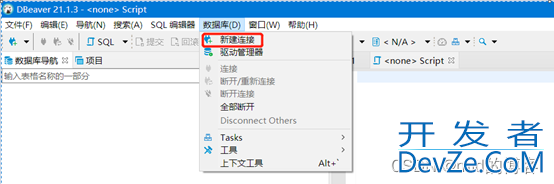
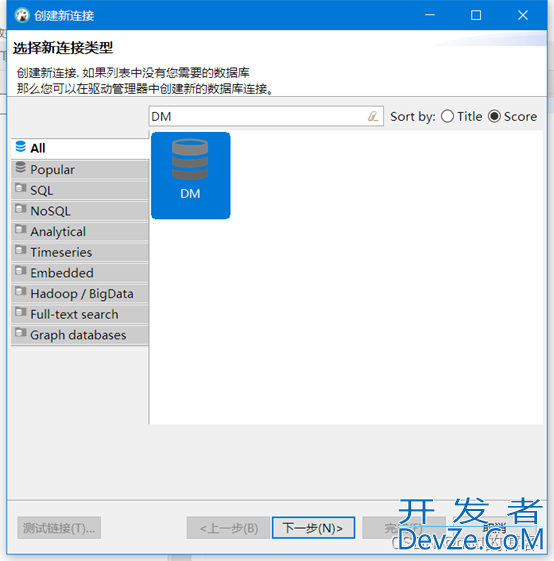
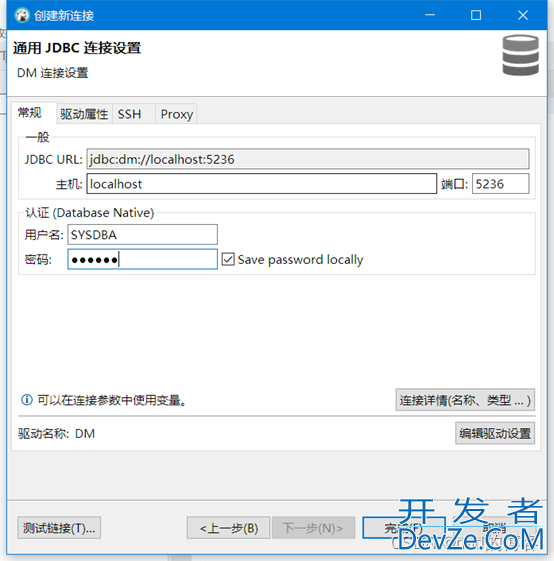
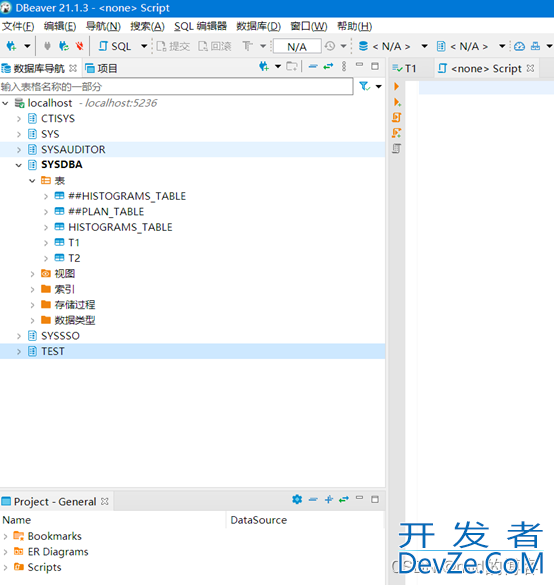
2.8、点击“SQL”,右边界面就会打开一个SQL编辑器,可以执行SQL语句
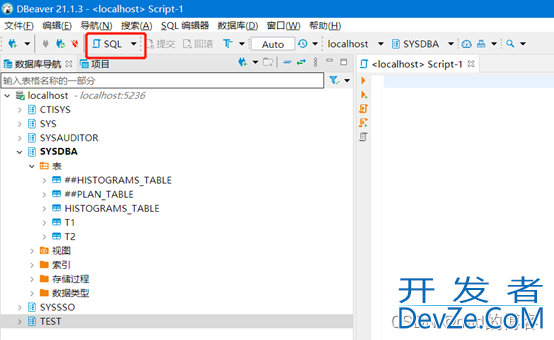
-- 查看表空间使用率 select a.tablespace_name,a.bytes/1024/1024 "Sum Mwww.devze.comB",(a.bytes-b.bytes)/1024/1024 "used MB",b.bytes/1024/1024 "free MB",round(((a.bytes-b.bytes)/a.bytes)*100,2) "percent_used" from (select tablespace_name,sum(bytes) bytes from dba_datajs_files group by tablespace_name) a, (select tablespace_name,sum(bytes) bytes,max(bytes) largest from dba_free_space group by tablespace_name) b where a.tablespace_name=b.tablespace_name order by ((a.bytes-b.bytes)/a.bytes) desc
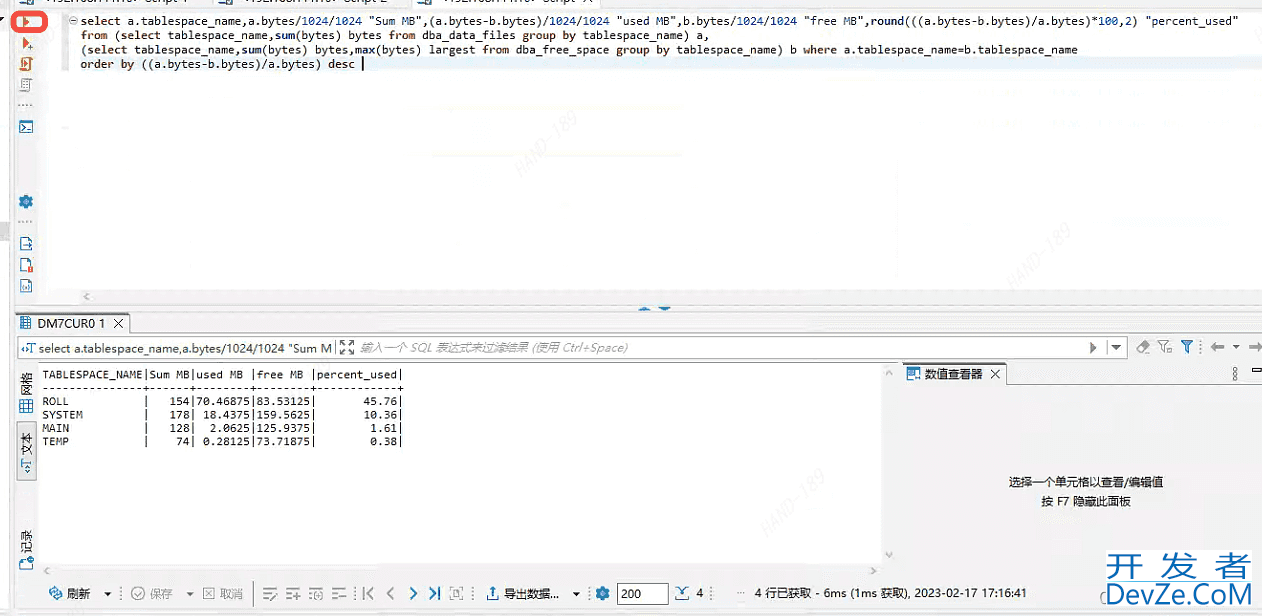
总结
到此这篇关于dbeaver工具连接达梦数据库的文章就介绍到这了,更多相关dbeaver连接达梦数据库内容请搜索我们以前的文章或继续浏览下面的相关文章希望大家以后多多支持我们!









 加载中,请稍侯......
加载中,请稍侯......
精彩评论